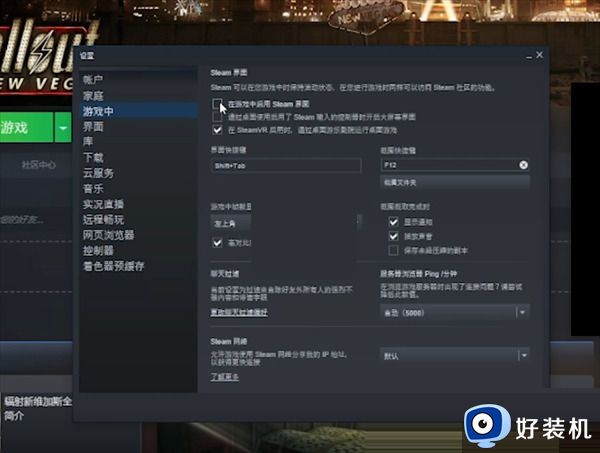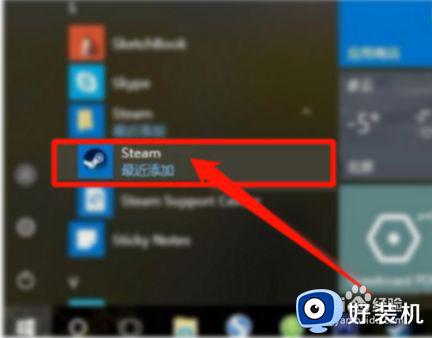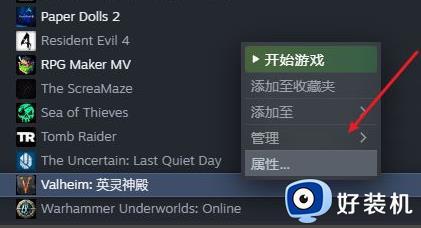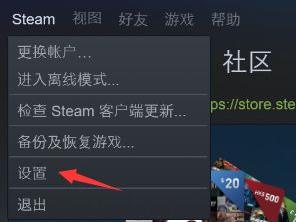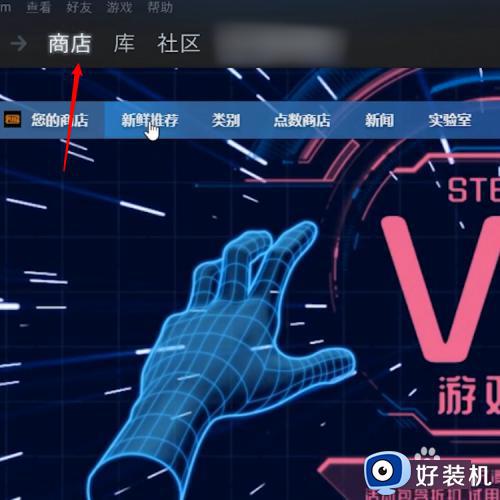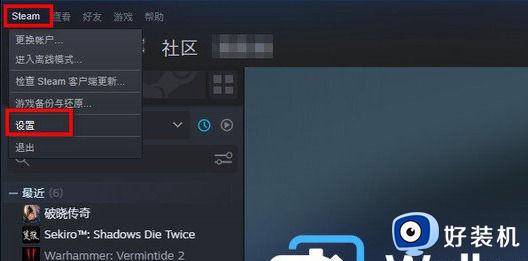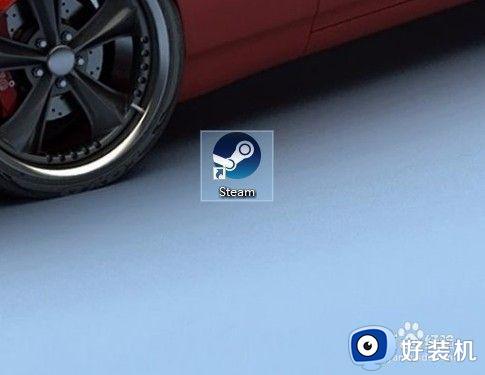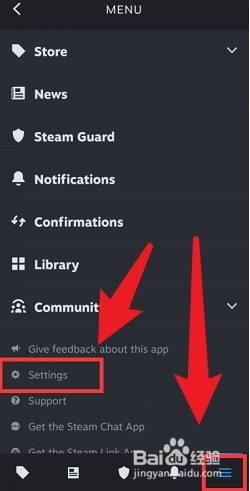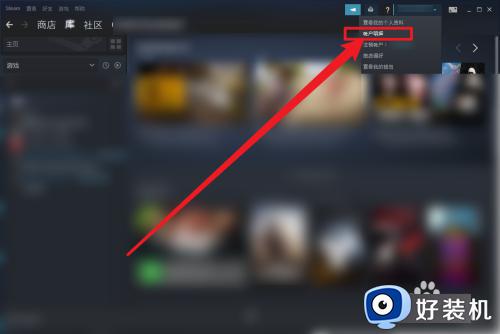steam设置overlay功能方法 steam怎么设置overlay功能
时间:2022-05-11 11:22:43作者:run
steam平台是全球最大的综合性数字发行平台之一,不过很多用户都不知道开启overlay功能方法,今天小编就给大家带来steam怎么设置overlay功能,如果你刚好遇到这个问题,跟着小编一起来操作吧。
解决方法:
第一步:首先我们需要点击电脑桌面左下角的windows图标,然后我们在弹出的菜单上,再点击steam设置overlay功能。
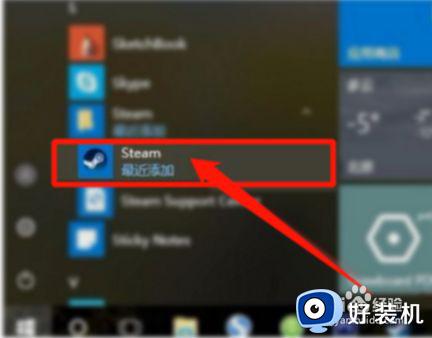
第二步:此时我们就会打开steam设置overlay功能主界面菜单,然后我们需要输入我们的账号与密码并且进行登录 。
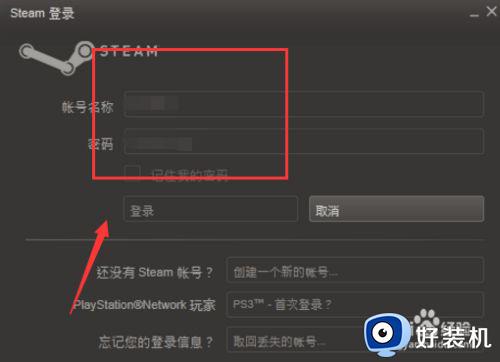
第三步:然后我们进去以后,就可以再此点击steam设置overlay功能,然后下面就会弹出一个下拉菜单,我们可以点击设置,后面就会进入到steam设置overlay功能的窗口设置界面,我们需要点击左侧的游戏中的选项。
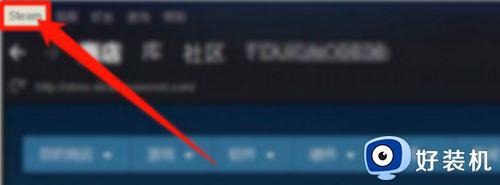
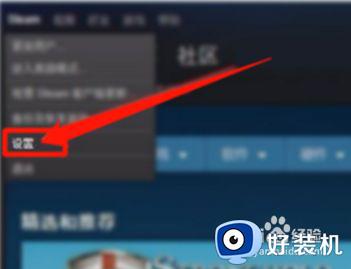
第四步:然后我们就可以在右侧窗口里去掉游戏中启用Steam界面中的勾选,设置完成后,我们点击确定,我们的屏幕上就不会显示overlay。
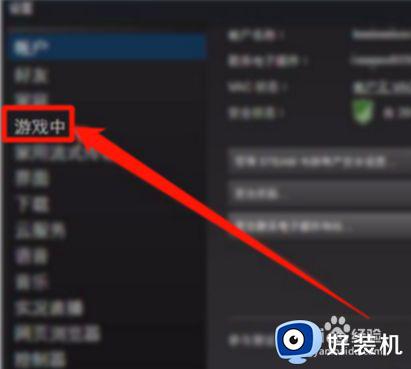
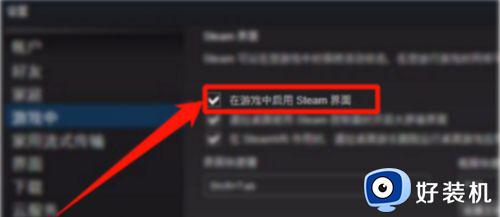
以上就是关于steam设置overlay功能方法的全部内容,还有不懂得用户就可以根据小编的方法来操作吧,希望能够帮助到大家。